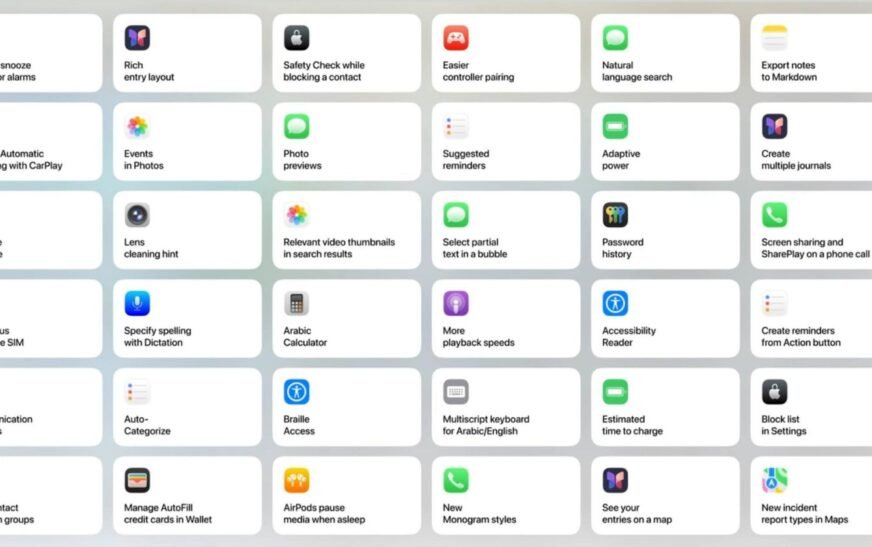Vous pourriez vous précipiter pour installer la bêta du développeur Tahoe MacOS 26 pour ses nouvelles fonctionnalités, pour le regretter peu de temps après. Les versions bêta sont souvent livrées avec des bogues, des problèmes de performances et des fonctionnalités manquantes. Si vous devez revenir sur macOS Sequoia, vous devrez désactiver les mises à jour bêta et créer une sauvegarde complète. À partir de là, vous pouvez réinstaller MacOS Sequoia à l’aide de la machine à remonter le temps ou de la récupération macOS. Voici comment fonctionnent les deux méthodes.
Choses à faire avant de désinstaller macOS 26 Tahoe bêta
Désactiver les mises à jour bêta
La première chose que vous devez faire est de désactiver les mises à jour bêta sur votre Mac. Cela inversera l’inscription de votre programme de développeur Apple, de sorte que votre Mac ne recevra que des mises à jour stables à l’avenir. Voici comment supprimer le profil bêta de votre Mac:
- Ouvrir le Application Paramètres système sur votre mac.
- À partir de la barre latérale gauche, choisissez Général> Mise à jour logicielle.

- Cliquez sur le petit Icône d’information I à côté du Mises à jour bêta option.
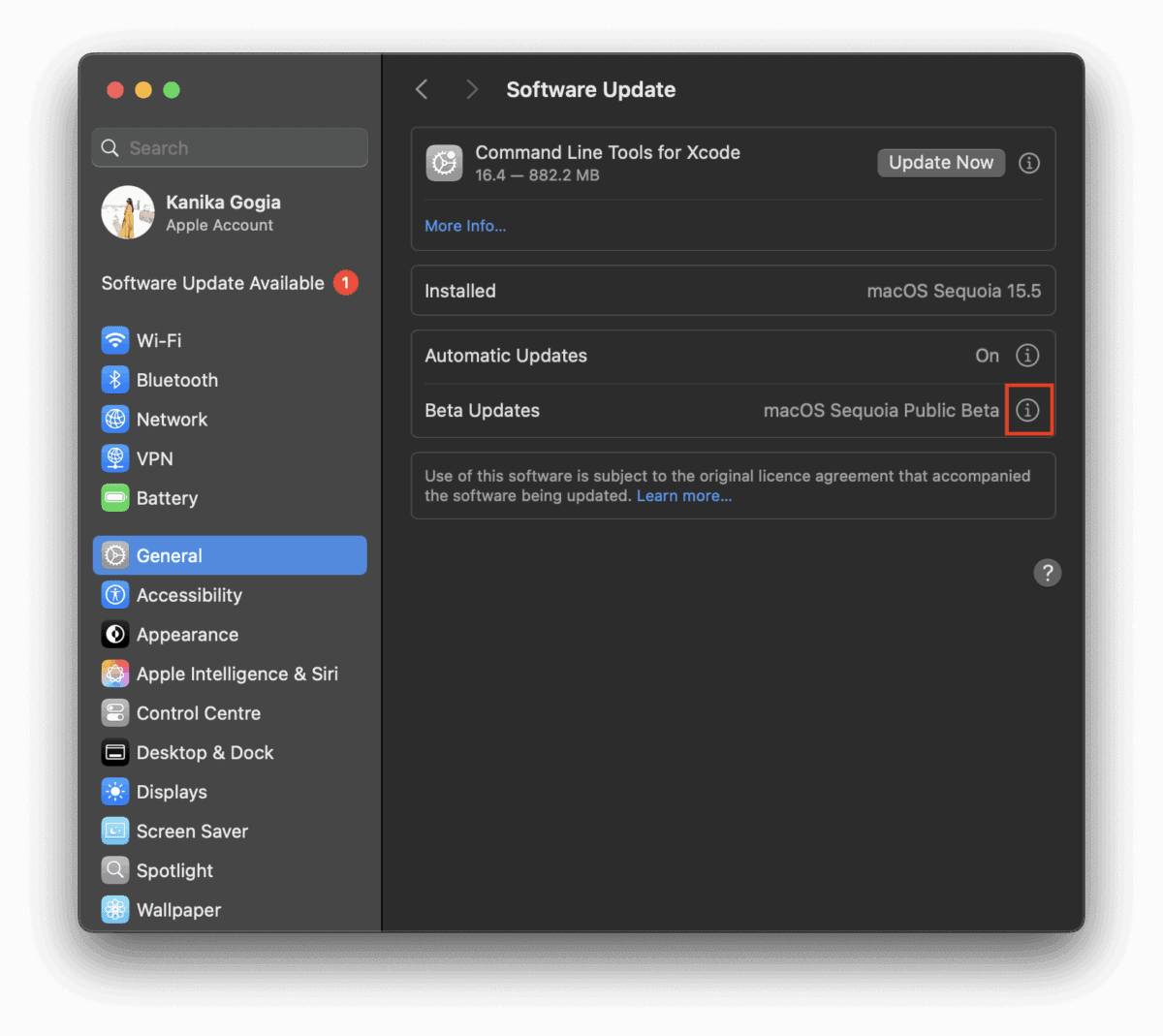
- Dans la liste des options, sélectionnez Désactivé.
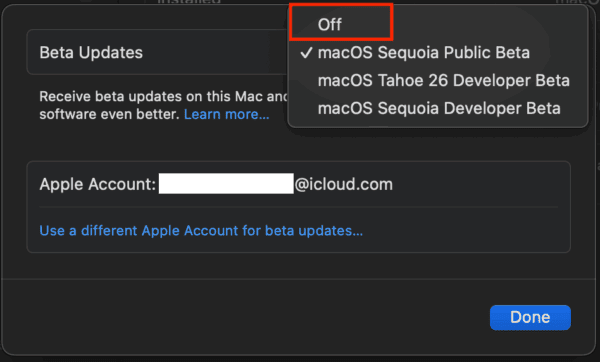
- Faire un clic Fait pour enregistrer les modifications.
Créer une sauvegarde complète
Une autre chose est de sauvegarder votre Mac avant de revenir à la version stable MacOS Sequoia. C’est parce que La désinstallation de MacOS 26 bêta effacera l’ensemble du disque de démarrage. Pour éviter de perdre vos données, la meilleure façon de sauvegarder votre MacBook est d’utiliser Time Machine, le logiciel de sauvegarde intégré d’Apple. Cela vous permet de créer une sauvegarde complète de vos données, et vous pouvez facilement restaurer votre Mac à la date précédente sans aucun problème. Voici comment le faire:
- Connectez un SSD ou un disque dur externe qui est le double de la capacité de stockage de votre MacBook. De plus, le double vérification du lecteur n’a pas d’autres fichiers.
- Ouvrir Paramètres du système> Général> Time Machine.
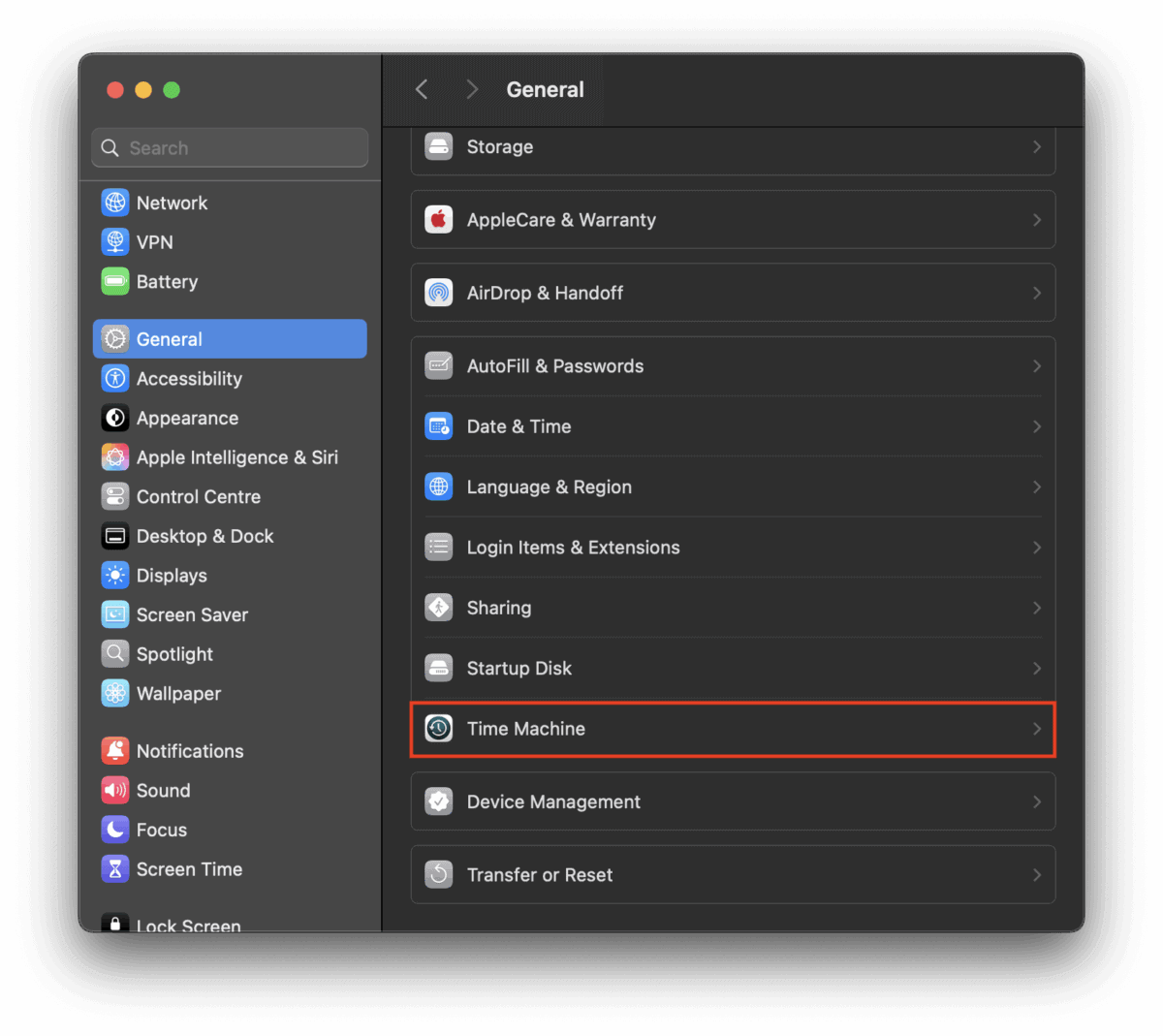
- Ici, cliquez sur le Ajouter un disque de sauvegarde option ou le Ajouter le bouton (+).
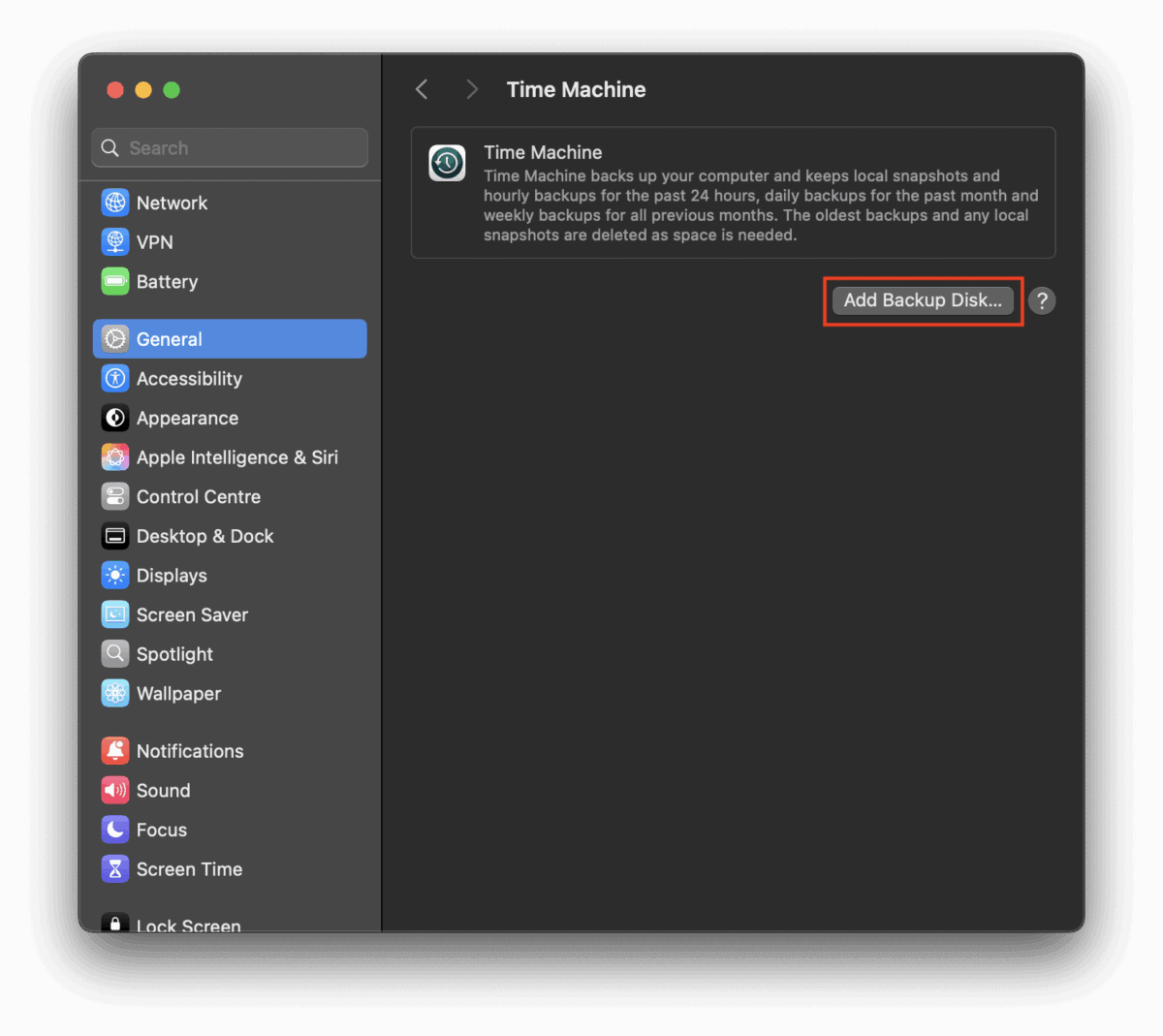
- Ensuite, Sélectionnez le lecteur externe vous avez connecté.
- Sélectionnez le Configuration du disque Option et suivez les instructions à l’écran.
- Lorsque vous avez terminé la configuration, votre Mac commencera automatiquement à utiliser le lecteur connecté pour faire les sauvegardes. Pour créer une sauvegarde manuelle, frappez le Sauvegarder maintenant bouton.
- Une fois le processus terminé, vous pouvez éjecter votre lecteur.
Pour plus de détails, vous pouvez Consultez cette page d’assistance Apple.
Comment télécharger à partir de MacOS 26 Tahoe Beta à MacOS 15 Sequoia sans perdre de données
Vous êtes maintenant prêt à installer l’écurie précédente Vesrion de macOS. Vous pouvez le faire en utilisant le mode Time Machine ou la récupération. Nous avons discuté des deux méthodes ci-dessous.
Méthode 1: Utilisation de la machine à remonter le temps
1. Essuyez votre Mac
Temps nécessaire: 5 minutes
Notez que vous ne pouvez pas installer MacOS Sequoia au-dessus de MacOS Tahoe. Si vous souhaitez déplacer votre Mac de MacOS Tahoe à MacOS Sequoia, vous devrez effacer complètement votre Mac. Tout comme l’iPhone et l’iPad, Apple offre un moyen rapide de réinitialiser votre Mac aux paramètres d’usine.
- Ouvrir Paramètres> Général > Transférer ou réinitialiser.
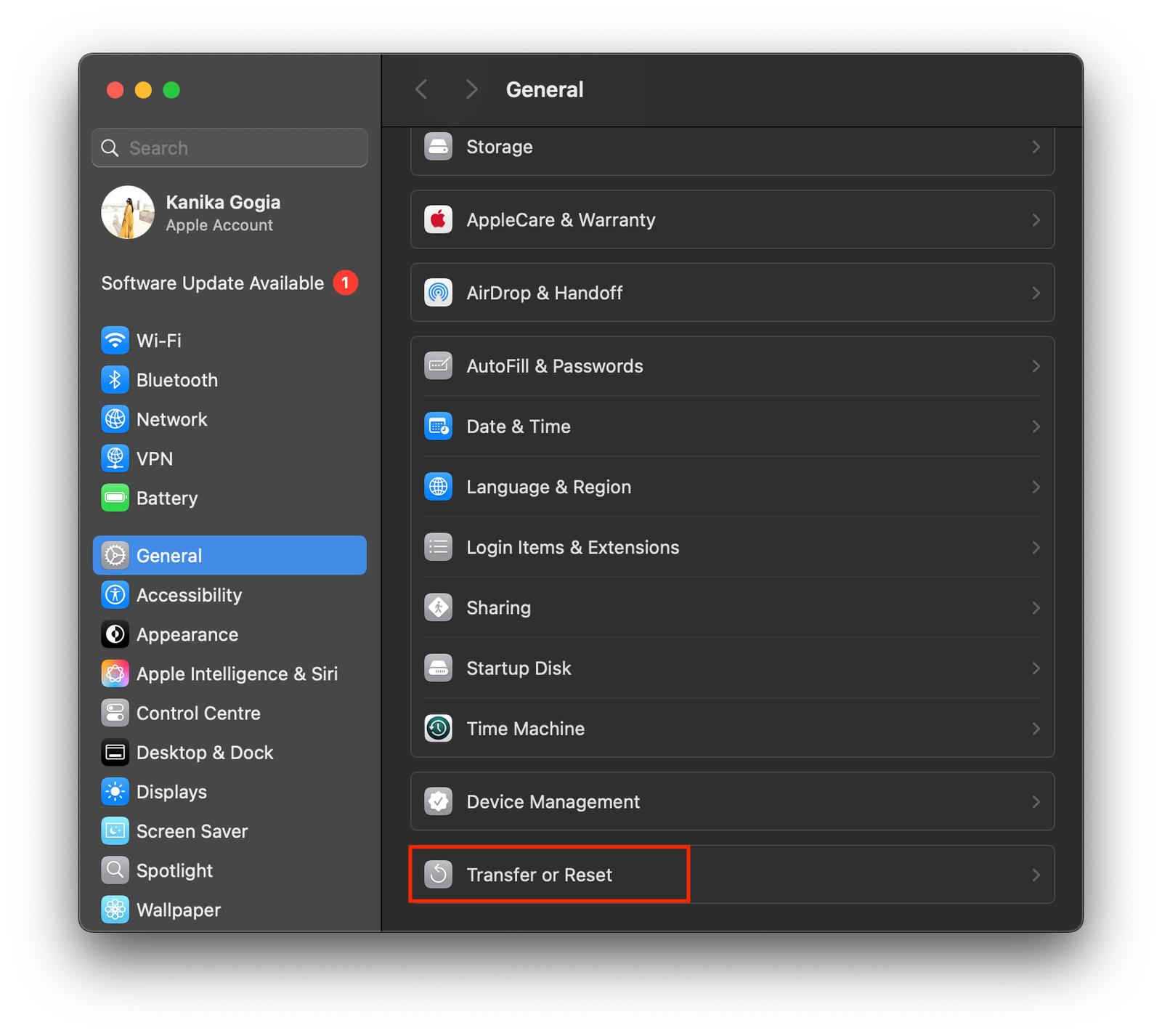
- Ici, cliquez Effacer tous les contenus et paramètres.
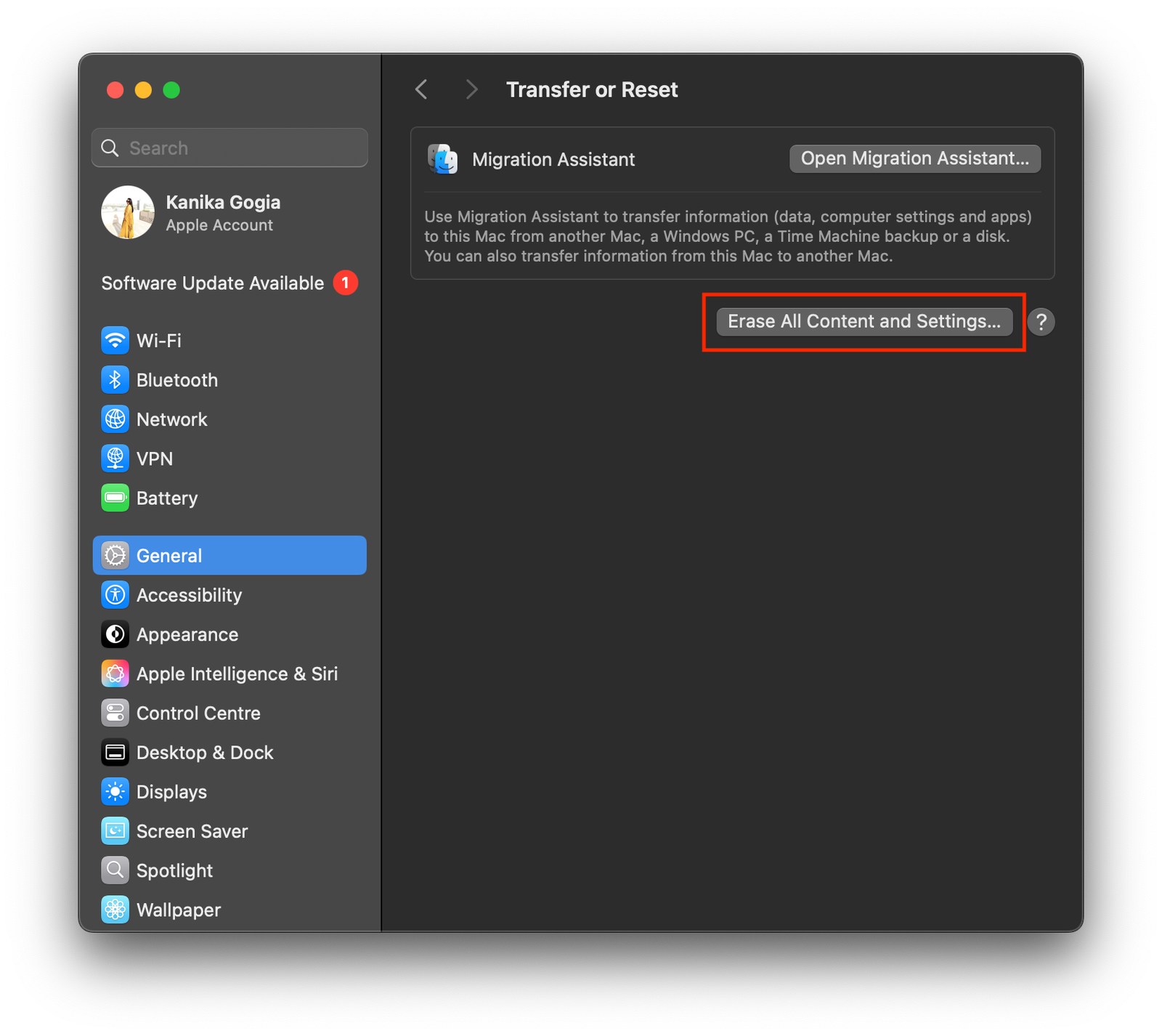
- Suivre instructions à l’écran.
NOTE
Pour plus de détails, voici notre guide étape par étape sur la façon d’effacer un MacBook.
Une fois la réinitialisation d’usine terminée, votre Mac doit redémarrer l’exécution de la dernière version stable de MacOS. Quand tu vois un Activer Mac Écran, cliquez sur Redémarrage Et il vous guidera tout au long du processus de configuration.
2. Récupérez votre Mac à l’aide de la machine à remonter
Après avoir supprimé tous les contenus et paramètres, vous pouvez le configurer comme nouveau ou le restaurer à partir d’une sauvegarde précédente. Si vous êtes sauvegardé, votre Mac avec Time Machine Avant de passer à MacOS 26 Tahoe, La récupération des données serait assez simple. Si vous avez reculé par la suite, cependant, vous réinstalleriez simplement la version bêta.
Vous pouvez récupérer vos données pendant le processus de configuration ou même après. Voici comment récupérer les données de votre Mac via Time Machine:
- Lors de la configuration de votre machineon vous demandera si vous avez une sauvegarde Time Machine. Sélectionner Oui.
- Branchez votre lecteur de sauvegarde et permettez à votre Mac de récupérer les données de la Sauvegarde Time Machine.
Si vous souhaitez récupérer la sauvegarde de la machine Time Yoru par la suite, vous pouvez le faire en utilisant MacOS Recovery.
- Connectez votre disque dur Cela a votre sauvegarde de la machine à remonter le temps.
- Redémarrez votre Mac.
- Sur les macs de silicium Apple, maintenez le Clé d’alimentation Jusqu’à ce que vous voyiez Options de chargement. Puis sélectionnez Options> Continuez. Sur l’écran qui apparaît, choisissez Options et cliquez sur le Continuer bouton.
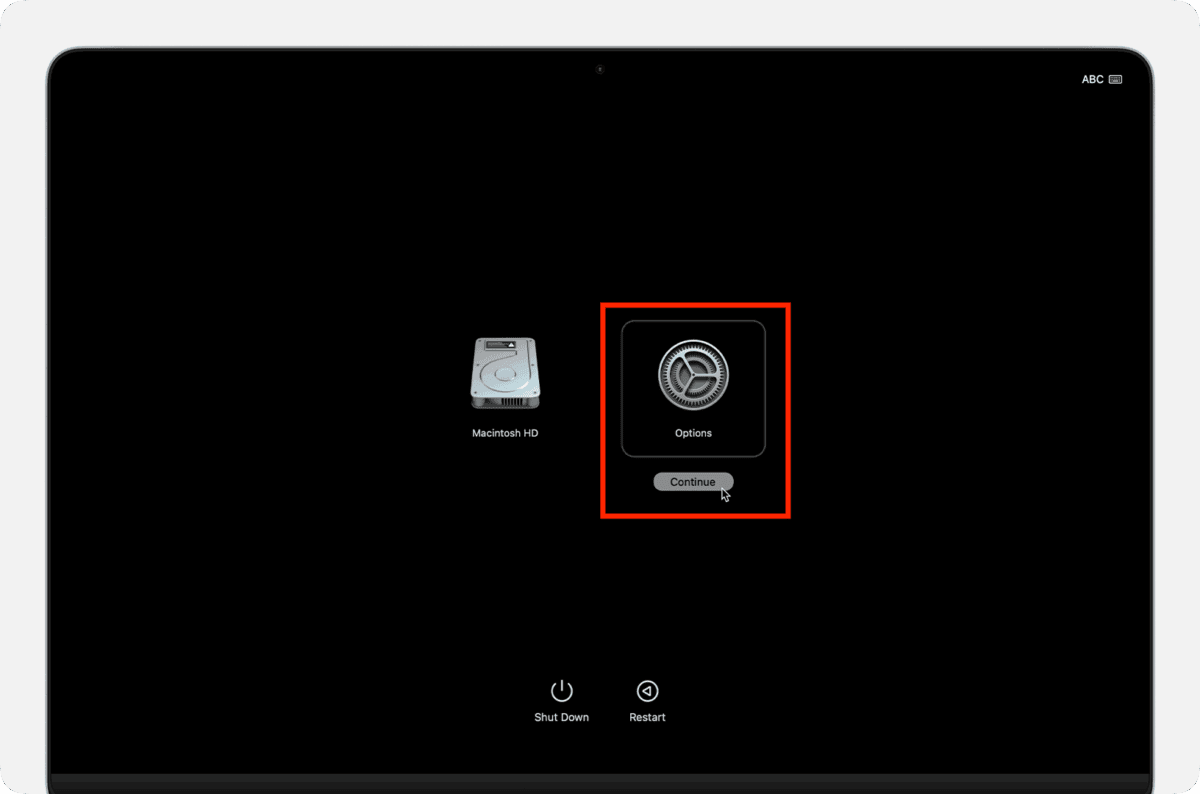
- Si vous avez un Intel Mac, appuyez sur Commande + R jusqu’à ce que le logo Apple apparaisse.
- Une fois que vous êtes dans MacOS Recovery, vous verrez une option pour Restaurer à partir de votre sauvegarde Time Machine. Sélectionnez-le et cliquez Continuer.
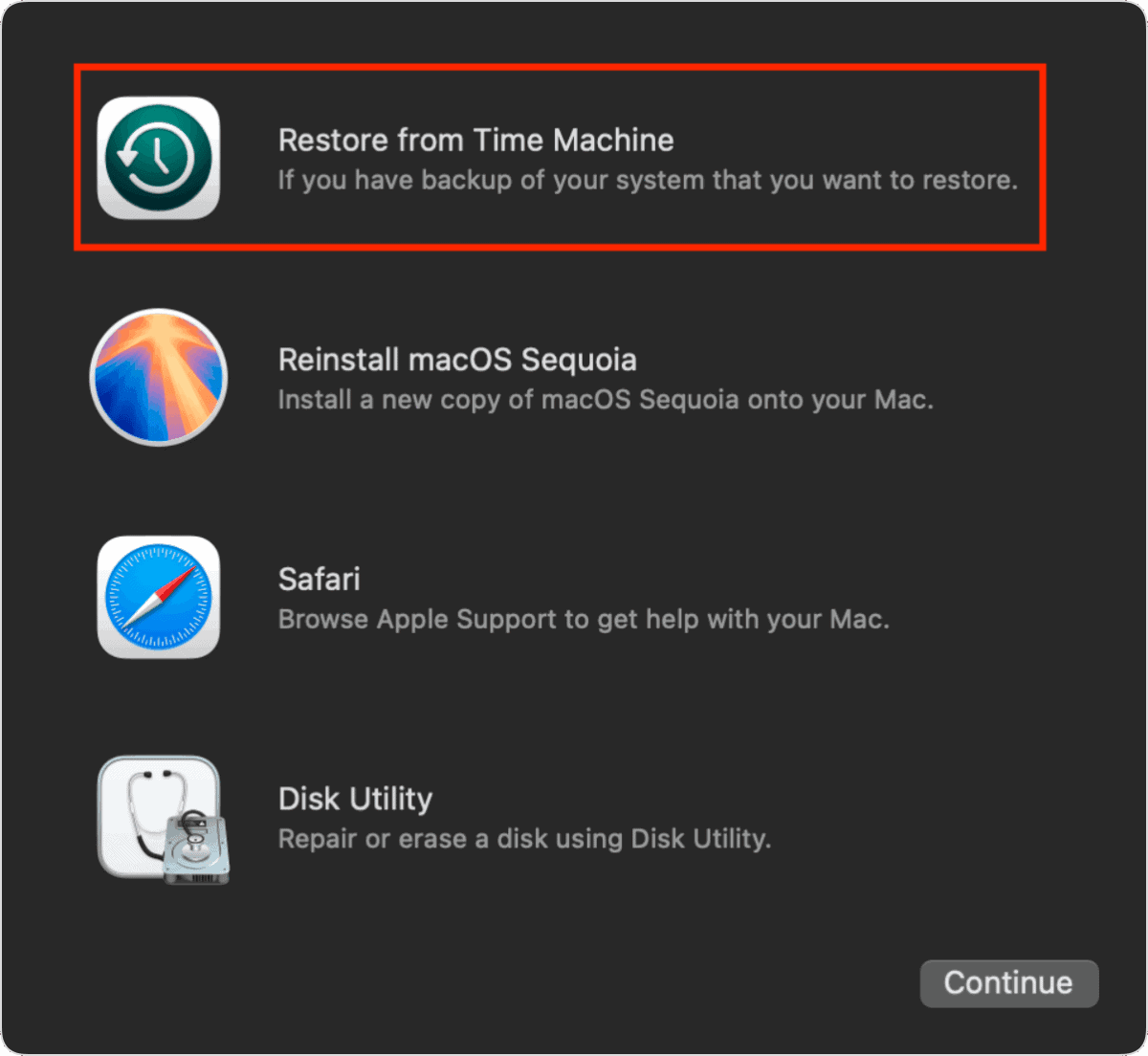
- Ensuite, choisissez votre Source de sauvegarde et frappe le Continuer bouton à nouveau.
Méthode 2: Utilisation de la récupération macOS
Pour une meilleure compréhension, nous avons divisé le processus en trois étapes majeures.
1. Entrez le mode de récupération
- Avant tout, Arrêtez votre Mac.
- Redémarrez votre macbook en appuyant sur le Clé d’alimentation. Continuez à maintenir la clé jusqu’à ce que vous voyiez le volume du système et Options.
- Si vous avez un Mac Intel, appuyez sur la touche d’alimentation, puis appuyez sur Commande + R jusqu’à ce que le logo Apple apparaisse.
- Sur l’écran qui apparaît, choisissez Options et cliquez sur le Continuer bouton.
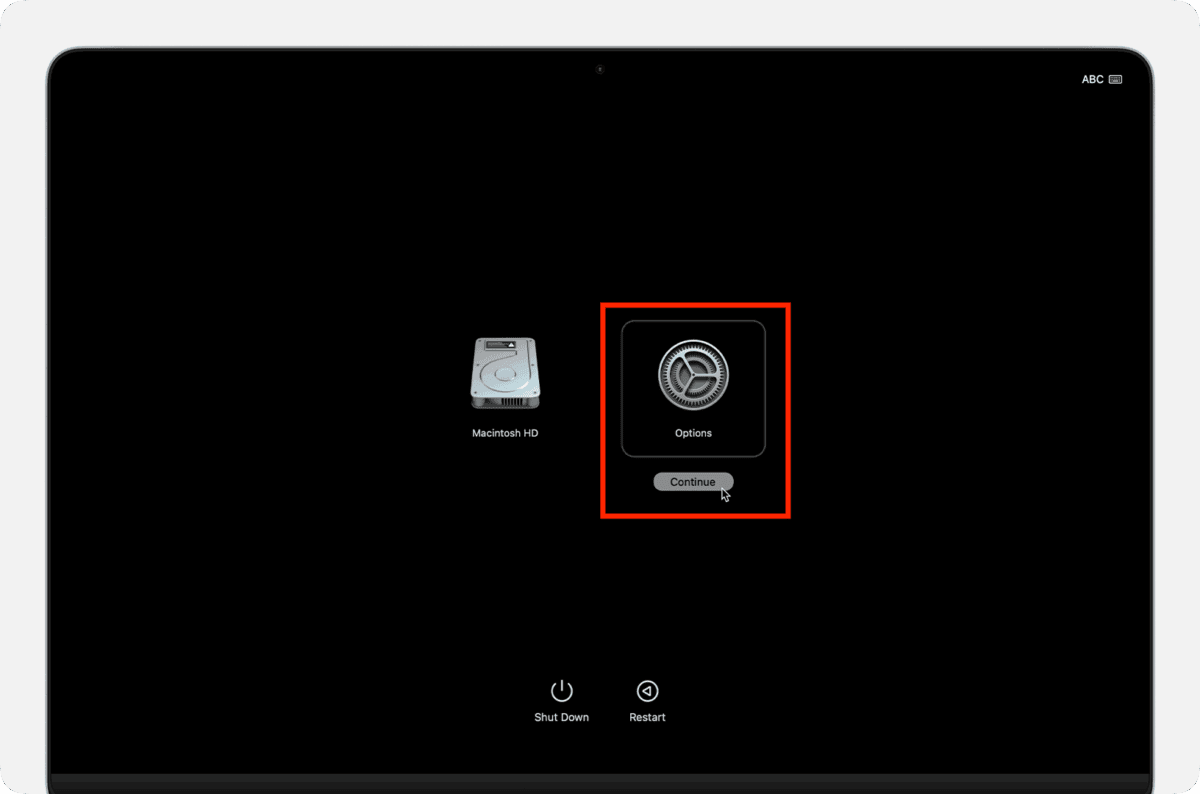
- Entrez votre Mot de passe du compte Apple.
- Ne choisissez pas Réinstallez l’option macOS ici.
2. Effacer le disque avec un logiciel bêta
- Quand tu vois Utilitaire de disque, Sélectionnez-le puis cliquez Continuer.
- Choisissez le disque de démarrage et cliquez Effacer sur la barre d’outils.
- Maintenant, entrez le nom de votre lecteur, choisissez un système de fichiers et appuyez sur le Effacer bouton.
- Faire un clic Effacer Encore une fois pour confirmer votre décision.
- Dans la barre de menu, cliquez Utilitaire de disque> Utilité du disque quitte.
3. Réinstaller macOS Sequoia
- Maintenant, vous êtes prêt à installer MacOS Sequoia.
- Lorsque vous êtes invité, connectez-vous à un disponible Réseau Wi-Fi.
- Votre Mac s’activera maintenant et vous pouvez cliquer sur le Sortir de la récupération option.
- Enfin, choisissez Réinstaller macOS Sequoia Dans la liste des options disponibles.
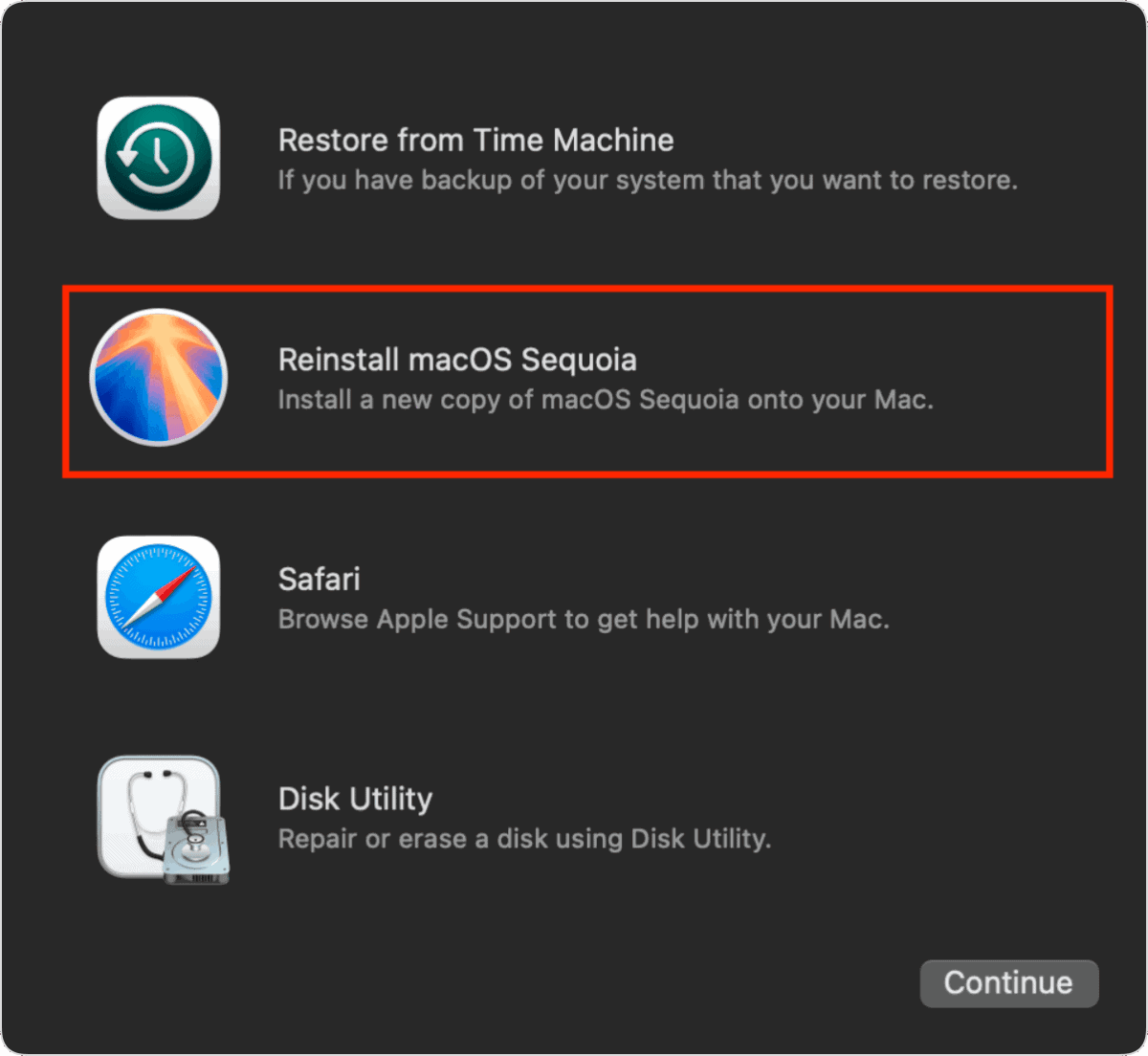
Votre Mac téléchargera et installera maintenant MacOS Sequoia. Ce processus peut prendre de quelques minutes à quelques heures, selon votre vitesse Internet. Si vous souhaitez rétrograder de iOS 26 Beta à iOS 18, voici Comment le faire sans aucune perte de données.